Как исправить, что Genshin Impact не запускается на ПК с Windows
Опубликовано: 2022-01-09Прочтите, чтобы узнать, «как исправить Genshin Impact, который не запускается на ПК с Windows». В посте есть множество решений для решения этой проблемы.
Genshin Impact, разработанная miHOYO и Shanghai Miha Touring Film Technology Co. Ltd., — это известная ролевая игра в жанре экшн. Первоначально она была выпущена 28 сентября 2020 года для Microsoft Windows, PlayStation 4, iOS, позже она была выпущена и для PlayStation 5 в апреле 2021 года. Разработчики игры планируют выпустить ее и для Nintendo Switch. в ближайшем будущем.
Что бы ни случилось, в настоящее время многие пользователи ПК с Windows сообщают, что Genshin Impact не запускается. Если вы также столкнулись с той же проблемой, не о чем беспокоиться, мы вас обеспечим. Чтобы быть более конкретным, у нас есть несколько советов по устранению неполадок для решения проблем, связанных с игрой.
Список решений для исправления того, что Genshin Impact не запускается на ПК с Windows 10, 8, 7
В этом разделе мы собрали 5 возможных решений, позволяющих решить проблему с запуском Genshin Impact на ПК с Windows. Без лишних слов, приступим:
Решение 1. Проверьте системные требования
Прежде чем принимать более сложные решения, всегда полезно убедиться, что ваш компьютер соответствует минимальным требованиям игры. Потому что, если ваш компьютер не соответствует минимальным требованиям игры, вы не сможете ее запустить. Если вы не знаете о минимальных требованиях игры к ПК, то сверьтесь с таблицей ниже:
| Операционные системы | Windows 7, 8.1 или Windows 10 (64-разрядная версия) |
|---|---|
| Операционная система | |
| Процессор | Intel Core i5 или аналогичный |
| Видеокарта | NVIDIA GeForce GT 1030 или лучше |
| объем памяти | 8 ГБ оперативной памяти |
| DirectX | 11 версия |
| Место хранения | 30 ГБ свободного места |
Если ваш компьютер соответствует минимальным требованиям, но вы по-прежнему не можете запустить игру в своей системе, попробуйте другие способы, описанные ниже.
См. также: Как исправить сбой Ready or Not Keeps на ПК с Windows {РЕШЕНО}
Решение 2. Запустите игру с правами администратора
Для работы некоторых игр требуются специальные права администратора. Итак, вы можете попробовать запустить Genshin Impact с правами администратора, чтобы проверить, не в этом ли проблема. Вот как запустить Genshin Impact от имени администратора:
Шаг 1: Перейдите в папку с установленной игрой и щелкните правой кнопкой мыши ее исполняемый файл .
Шаг 2: Затем выберите «Свойства ». 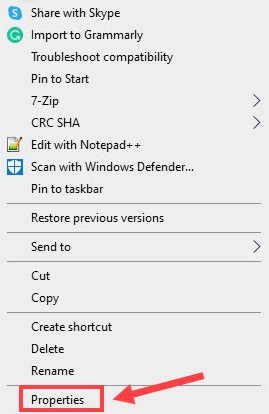
Шаг 3. Перейдите на вкладку «Совместимость» и установите флажок рядом с « Отключить полноэкранную оптимизацию » и «Запустить программу от имени администратора».
Шаг 4: Наконец, нажмите OK .
Когда все будет сделано, перезагрузите компьютер, чтобы применить недавно внесенные изменения, а затем попробуйте снова запустить игру, чтобы убедиться, что она открывается. Если нет, перейдите к другим решениям, упомянутым ниже.
Решение 3. Обновите графический драйвер
Устаревшие, неисправные или сломанные графические драйверы являются наиболее распространенной причиной того, что Genshin Impact не запускается на ПК с Windows. Производители видеокарт часто выпускают последние обновления драйверов и улучшения, поэтому, если вы не обновите последние обновления, вы можете столкнуться с многочисленными проблемами во время игры. Поэтому рекомендуется обновлять драйверы видеокарты.
Пользователь может обновлять драйверы вручную или автоматически.
Ручное обновление драйверов: если у вас есть свободное время, хорошие навыки работы с компьютером и терпение, вы можете найти правильный установщик драйвера на официальном веб-сайте производителей графических процессоров. Затем загрузите и вручную установите необходимые графические драйверы.
Автоматическое обновление драйверов. Если у вас нет времени и многолетнего опыта работы в технической нише, чтобы найти драйверы вручную, вы можете использовать Bit Driver Updater, чтобы сделать это автоматически.

Bit Driver Updater — это всемирно известная утилита для обновления драйверов, которая выполняет обновление драйверов всего несколькими щелчками мыши. Он автоматически распознает вашу систему и устанавливает для нее наиболее совместимые драйверы.
Это более простой способ быстро обнаружить и устранить все проблемы, связанные с драйверами. Выполните следующие действия, чтобы использовать Bit Driver Updater:
Шаг 1: Прежде всего, загрузите Bit Driver Updater. Вы можете сделать это бесплатно, нажав кнопку ниже.
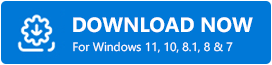
Шаг 2. Затем запустите программу установки Bit Driver Updater и следуйте инструкциям на экране, чтобы завершить процесс установки.
Шаг 3: Запустите программу обновления драйверов на своем компьютере и нажмите «Сканировать» в меню слева.
Шаг 4: Дождитесь завершения сканирования. После этого просмотрите результаты сканирования и найдите ошибочные драйверы графического процессора.
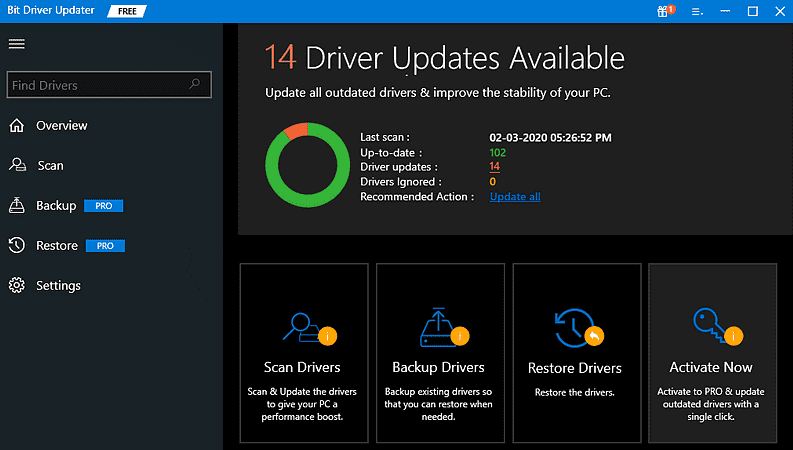
Шаг 5: Нажмите кнопку « Обновить сейчас» . Если вы приобрели профессиональную версию Bit Driver Updater, вы даже можете обновить все устаревшие драйверы одним щелчком мыши. Для этого вам нужно нажать « Обновить все » вместо «Обновить сейчас».
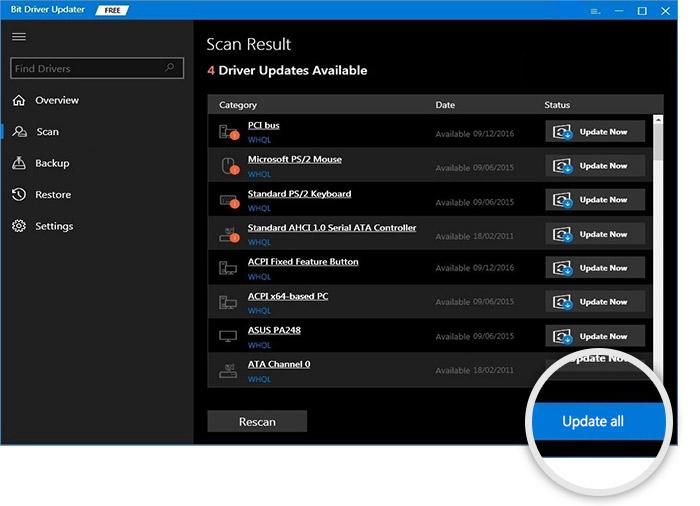
Профессиональная версия Bit Driver Updater обеспечивает круглосуточную техническую поддержку и полную гарантию возврата денег. Кроме того, он поставляется с автоматическим резервным копированием и восстановлением, а также с планировщиком сканирования.
Перезагрузите компьютер после обновления драйверов графического процессора, а затем попробуйте сыграть в игру. Если Genshin Impact по-прежнему дает сбой или тормозит, перейдите к следующему решению.
См. Также: Как исправить сбой Age of Empires 4 на ПК
Решение 4. Проверьте наличие обновлений Windows
Периодическая установка последних обновлений Windows — еще один лучший способ устранить многочисленные сбои, когда игра, такая как Genshin Impact, не запускается. Выполните следующие действия, чтобы установить последние обновления системы:
Шаг 1: Перейдите в меню « Пуск » и нажмите на него.
Шаг 2: Затем щелкните значок шестеренки (Настройки) .
Шаг 3: Теперь на вашем экране откроются настройки Windows. Здесь найдите и нажмите на опцию « Обновление и безопасность ». 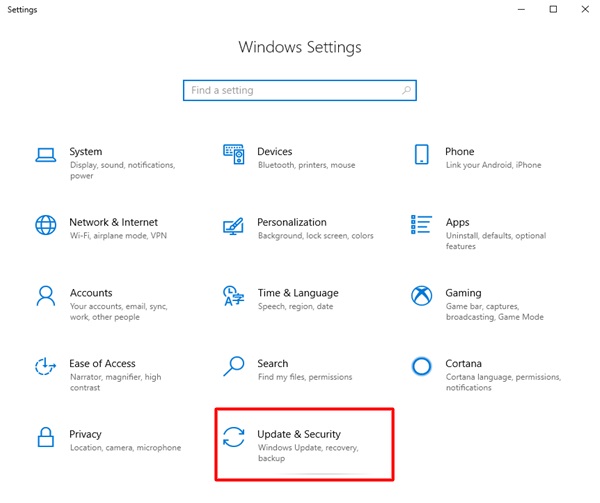
Шаг 4: После этого выберите Центр обновления Windows слева и нажмите « Проверить наличие обновлений ». 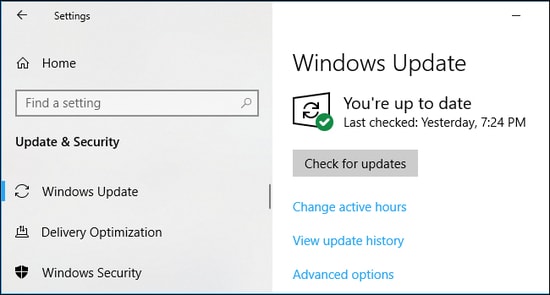 Подождите и дайте Windows установить доступные системные обновления на ваш компьютер. Поддержание актуальной версии ОС Windows поможет вам наслаждаться максимальной производительностью ПК.
Подождите и дайте Windows установить доступные системные обновления на ваш компьютер. Поддержание актуальной версии ОС Windows поможет вам наслаждаться максимальной производительностью ПК.
Решение 5. Восстановите файлы игры
Не паникуйте, если у вас ничего не получилось. Есть еще последнее средство исправить то, что Genshin Impact не запускается, путем восстановления файлов игры. Кроме того, многие игроки сообщили, что эта тактика сработала для них. Чтобы попробовать это решение, выполните шаги, описанные ниже:
Шаг 1: Запустите программу запуска Genshin Impact на своем компьютере.
Шаг 2: Нажмите на значок шестеренки (Настройки) , показанный в правом верхнем углу.
Шаг 3: В следующем приглашении выберите « Восстановить файлы игры» и нажмите « Восстановить сейчас».
Подождите пару минут, пока процесс не завершится. После этого перезагрузите компьютер и игру. Теперь проблема должна быть решена, иначе игра будет работать нормально, как и ожидалось.
См. Также: Как исправить сбой Cyberpunk 2077 на ПК с Windows .
Genshin Impact не запускается в Windows 10, 8, 7: ИСПРАВЛЕНО
Таким образом, можно исправить, что Genshin Impact не запускается на Windows 10 или более старых версиях ПК. Мы надеемся, что теперь вы сможете играть в игру так, как вам хочется.
Расскажите нам в разделе комментариев ниже, «какое решение помогло вам?» Кроме того, оставьте свои вопросы или дополнительные предложения в поле ниже.
И последнее, но не менее важное: подпишитесь на нашу рассылку, чтобы получать больше статей или новостей, связанных с технологиями. Наряду с этим следите за нами в Facebook, Twitter, Instagram и Pinterest.
